Az elméleti anyag
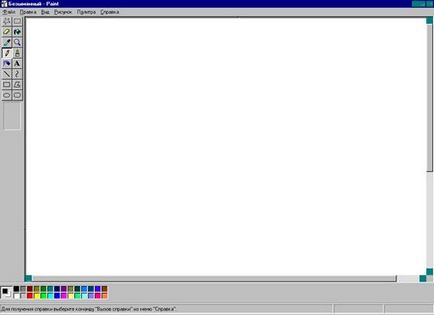
A szín kiválasztása panel megnyomja a bal egérgombbal válassza ki a kitöltési színt, és nyomja meg a jobb - a szín a háttérben. Minden rajzeszközök (ceruza, ecset, árvíz kitöltés, téglalap, ellipszis, stb) nyomja a bal vagy a jobb egérgombbal, hogy dolgozzon az egyik vagy másik a kiválasztott színt.
-"Isolation". Az egyszerűbb változata a korábbi eszköz: segítségével válassza ki a téglalap alakú terület. A helyszínen a bal felső sarokban a kiválasztási nyomja meg a bal egérgombot, és tartsa, végezzen felé az alsó széle a jobb téglalap, majd engedje fel az egérgombot.
-"Eraser / Color Radír". Ez lehetővé teszi, hogy törölje levonni. Amikor kiválasztjuk a színt felülírja festett a kiválasztott színt. Ha a kép törlése helyett, nyomja meg a bal egér jobb gombjával, akkor törlődik, csak a kiválasztott képet anélkül, hogy felülírás más a kép.
-"Fill". Ha megnyomja az egér gombját, a kiválasztott szín tölti a terület az azonos színű, a korlátozások más színek.
-„A választás a színeket.” Ha megnyomja az egér gombját bármely pontján a képet beállítja az aktuális kitöltési színe megegyezik a színe ezen a ponton.
- "Zoom". Ezzel az eszközzel lehet nagyítás minden részét a rajz részletesebb rajza. Megnyomása visszatér a normál méretű.
-„Ceruza”. Ez lehetővé teszi, hogy dolgozzon pontokat és szabadkézi vonalakat. Shift húzott lapos egyenes vízszintes, függőleges vagy átlós vonal.
-"Brush". Ez lehetővé teszi, hogy szabadkézi vonalakat. Ezzel szemben a „ceruza” ki lehet választani a típusát és vastagságát az ecset, de festeni sima egyenes, ha a kéz nem remeg.
-"Spray". Ez szimulálja egy doboz festék. A hosszabb tartsa a kurzort az ugyanazon a helyen, a vastagabb lesz a töltelék.
-„Felirat”. Ez lehetővé teszi, hogy az ábrán feliratot. Jelölje ki egy téglalap alakú terület, amelyet található a szöveget, válassza ki a betűtípust, méretet, paraméterek, és az írás.
-"Line". Vonalat rajzol. Megnyomásával az egér gombját, tartsa, húzza el a kurzort. Amikor a kívánt vonalat húzunk, engedje fel az egér gombját.
-„Görbe”. Ez lehetővé teszi, hogy dolgozzon sima íveket. Csakúgy, mint az előző példában, húzzon egy egyenes vonal. És akkor „fogás” a gombbal húzza oldalra, hogy elérjék a kívánt hajlítási vonal.
-„Téglalap”. Döntetlen téglalapok. Ha megnyomja a Shift rajzolt négyzetek.
-"Polygon". Döntetlen sokszög. Hasonló a „Line”, de ellentétben is, minden alkalommal, amikor rákattint egy kép, egy vonalat húzunk összekötő ebben a kérdésben az utolsó húzott (ez az eszköz) pontot. Jobb kattintás vezet „szikla” sort. Ie Polygon teljesnek tekinthető, és lehetőség van arra, hogy dolgozzon egy újat.
-"Ellipse". Döntetlen ellipszis. Egér kiválaszt egy téglalap alakú terület, ahová az ellipszis van írva. Ha megnyomja a Shift rajzolt körök.
-A „lekerekített téglalap”. Ugyanaz, mint a „téglalap”, de nem éles sarkok és lekerekített. A Shift egy négyzetet rajzol.
Ha létrehoz egy rajzot nem igényel megőrzése, és létre kell hozni egy új, a Fájl menüben válassza az Új parancsot vagy préselt Ctrl + N
Ahhoz, hogy a szám kiválasztásához Fájl mentése ® vagy a Ctrl + S Nyílt mentési ablak. Ez a kiválasztott helyet a lemezen, ahol el szeretné helyezni a fájlt, és adja meg a fájl nevét. Aztán megnyomta mentése.
Paste minta Szó